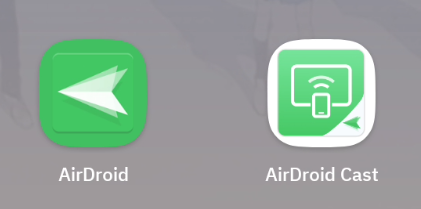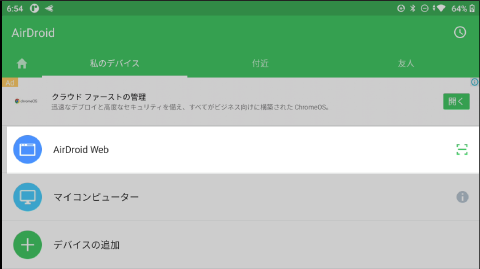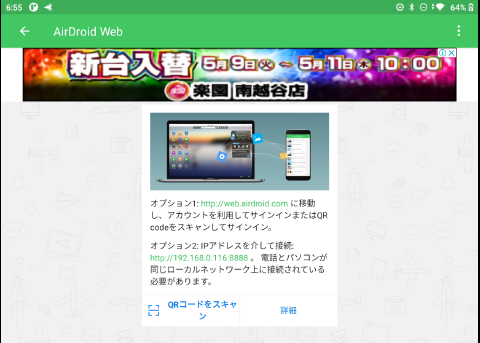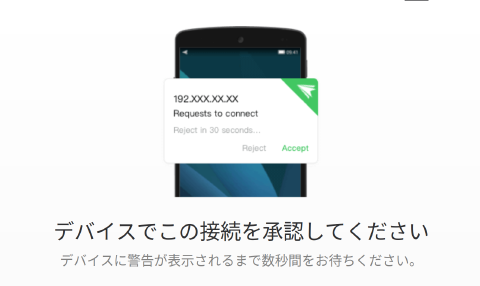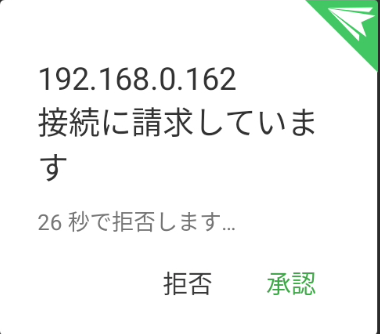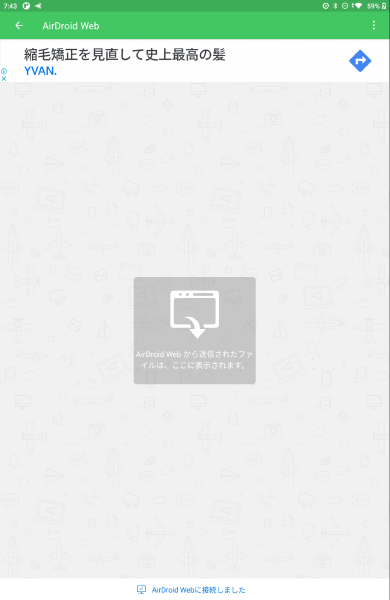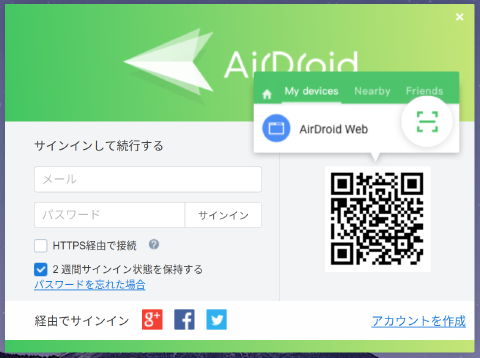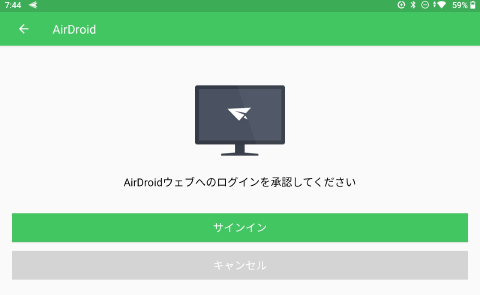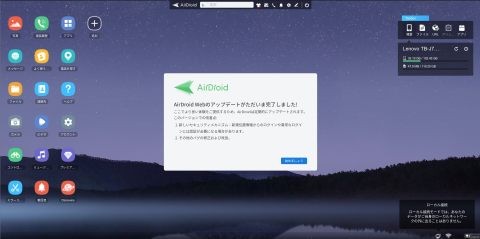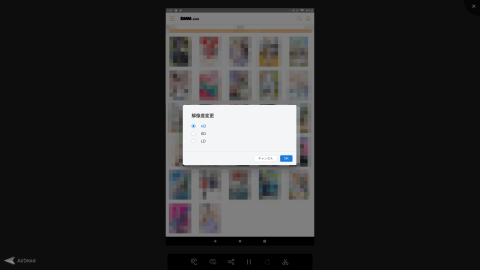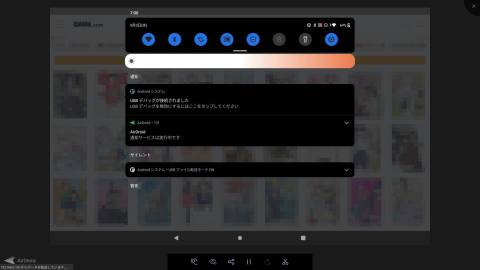前回、Android端末をLinuxで操作するという、Linuxを主とする操作を行ったが、今度はAndroid端末をブラウザにキャストする。この場合でも、Android端末画面をPCモニターで鑑賞することが可能となる。ただし、この場合、操作はAnroid端末で行う。
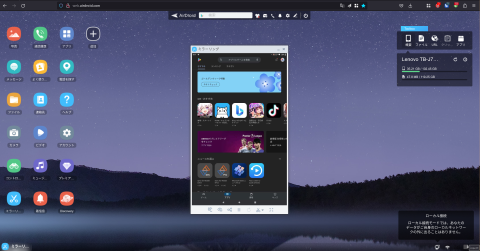
これは、Andoridに AirDroidをインストールする。
-
Airdroidでアプリ AirDroid を起動して AirDroid Web をタップする。もしくは、アプリ AirDroid Cast を起動して ブラウザにキャスト をタップする。1
-
http://web.airdroid.comもしくはhttp://192.168.0.116:8888にブラウザでアクセスする。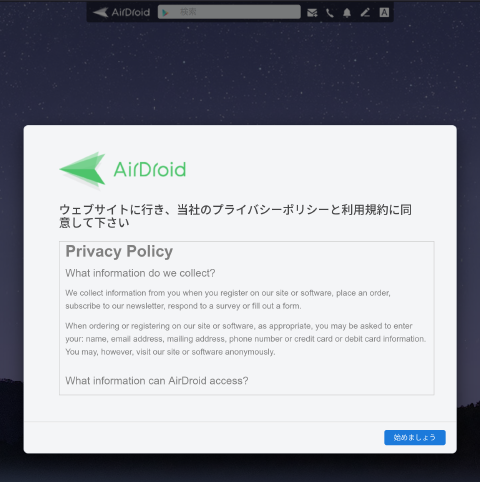
-
AirDroidタブでサインインする。もしくはQRコードをキャンして、承認する。
-
ブラウザにAirdroid画面が表示される。
-
はさみのアイコンをクリックしてミラーリングを要求する。
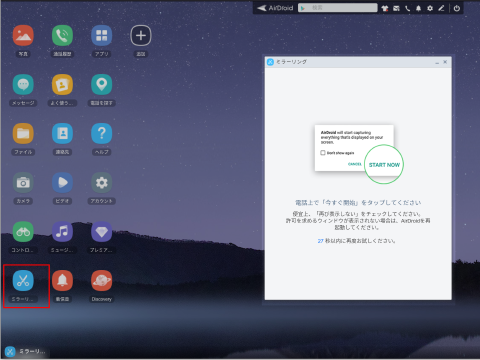
-
Android端末で 今すぐ開始 をタップする。

これでブラウザのAirdorid画面タブにAndroid端末画面がミラーリングされる。
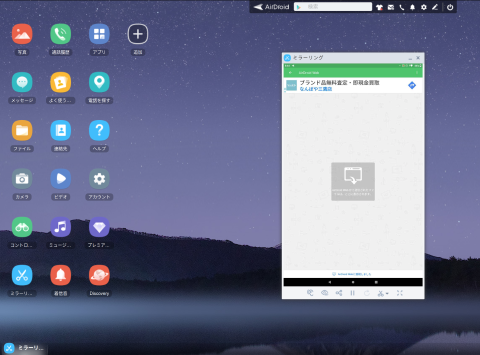
目のアイコンをクリックすることで、ディスプレイの画質を切り替えできる。四隅に拡散する矢印アイコンでフルスクリーンモードに切り替えれる。フルスクリーン終了はescキーを押下する。